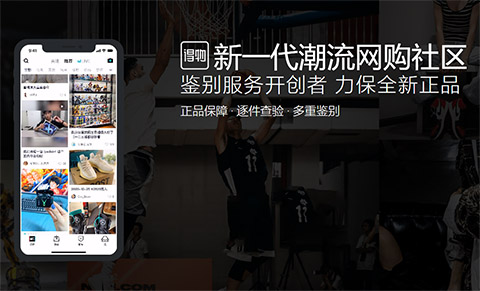本文目录

简单的方法:
(1)用premiere编辑好你的视频文件。
(2)依次鼠标左击:文件-导出-媒体,就会出现“导出设置”的弹窗。
(3)在窗口右侧区域选好格式。
自媒体使用的视频,一般格式H.264,导出的视频是mp4格式,文件不会很大,节省空间。
(4)点击“视频”,填写目标比特率和最大比特率
自媒体使用的视频,目标比特率一般8左右,可以是7或者8、9。“最大比特率”的值比“目标比特率”的值大一点即可。
目标比特率越大,导出后的文件越大。所以目标比特率不能太大。
(5)点击下方“导出”按钮,慢慢等待视频导出。
这个没有标准。
通常情况下,1920*1080分辨率的视频,码率应该在8M以上。
1080*720的分辨率,应该在5M左右
720*576分辨率,应该在3M左右
640*480分辨率,应该在1.5M左右
320*240的分辨率,应该在600K左右。
选择的码率与具体情况有关,无法一概而论。
但大多数情况下,适当选择较高的码率可以更好地保留画面细节和音频质量。
原因是视频的码率决定了画面质量和大小,过高或者过低都会对视频质量造成影响。
码率过低可能会导致画面模糊失真,而过高可能会导致视频文件过大难以分享和传输。
因此选择合适的码率是影响视频质量的重要因素。
延伸内容:在选择码率的同时,还可以考虑视频的分辨率、帧率、音频质量等因素,以及不同设备在解码上的能力等因素。
同时,也可以根据具体需求确定合适的码率范围,进行适当的实验和调整。
在选择剪映导出码率时,应根据具体需求来决定。如果你希望视频质量更高,可以选择更高的码率,这将保留更多细节和色彩。然而,较高的码率会导致文件大小增加,可能需要更长时间上传或传输。
如果你对文件大小有限制或需要更快速地分享视频,可以选择自定义码率,根据需要平衡视频质量和文件大小。最终选择取决于你的具体需求和使用场景。
视频的帧率码率可以采用1080P分辨率就够了,帧数采用60帧左右的就可以了。
目前主流的视频格式媒体文件大多数采用的是1080P分辨率,1920×1080属于全高清蓝光画质无论是在细节的表现方面,还有画面的画质色彩度和还原度都比较优秀,适合在27英寸的以下的显示器比较适合
码率是视频文件的一种衡量标准,它可以指示视频文件的清晰度和流畅度。码率通常以比特率(bit rate)表示,单位为“kb/s”或“mb/s”,数字越大,意味着视频的清晰度越高,但文件也会越大。
有时候,过高的码率会导致视频变得不够流畅,而过低的码率会影响视频的清晰度。因此,要根据具体场景来确定合适的码率,以达到最佳的视频体验。
 版权说明:
版权说明: